Shotcut es un editor de video gratuito para Windows con soporte 4K
Hay toneladas de software gratuito de edición de video(free video editing software) para Windows que puede descargar y comenzar a editar archivos de video sin formato. Sin embargo, solo unos pocos tienen el soporte de video 4K(4K video support) adecuado , y Shotcut es uno de ellos. Admite videos de muy baja resolución, así como videos de alta resolución. Aunque en cuanto a funciones, no es muy potente, puede satisfacer sus necesidades si desea un editor de video gratuito con soporte 4K y está a punto de comenzar a editar videos por primera vez.
Shotcut: editor de video gratuito con soporte 4K
Como se mencionó anteriormente, lo más destacado de esta herramienta es que puede editar videos 4K con la ayuda de este software. Aparte de eso, puede encontrar las siguientes funcionalidades o soportes:
- Es compatible con casi todos los formatos de imagen estándar, incluidos BMP , GIF , JPEG , PNG , SVG , TGA .
- Línea(Timeline) de tiempo : que le permite verificar toda la edición de una sola vez.
- Captura de vídeo con la cámara web. No todos los editores de video tienen esta opción, pero la tiene.
- Captura de audio: puede grabar audio mientras edita videos. En otras palabras, puede agregar voz en off.
- Edición de audio(Audio) : este no es solo un software de edición de video, sino también un editor de audio. Puede ajustar el balance, graves, agudos, paso alto y muchos más con esta herramienta.
- transmisión de red
- Filtros: puede agregar varios filtros, como ajustar el brillo, la clasificación del color y muchos más.
- Exportar(Export) video: puede exportar video en un formato de video estándar. Para .mp4 a .wmv, todos los formatos están en esta herramienta.
Cómo usar el editor de video Shotcut para editar videos
Para comenzar, descárguelo a su máquina. También puede descargar la versión portátil, que no requiere instalación. Una vez que inicie el programa, verá esta ventana:
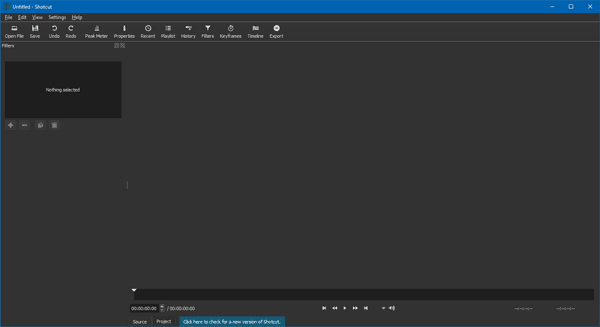
En comparación con otros, es mucho más fácil usar Shortcut que muchos otros programas similares. Como viene con menos funcionalidades, no tendrías que gastar mucho tiempo para entender todo.
La opción más útil de esta herramienta es Filtros(Filters) , donde puedes encontrar todas las opciones esenciales. Para la edición de audio, existe una opción llamada Peak Meter .
Para abrir o importar cualquier video, haga clic en el botón Abrir archivo(Open File ) . Después de abrir, puede hacer clic en la opción Filtros , que contiene las siguientes funcionalidades:(Filters )
- Brillo
- Clasificación de color
- Contraste
- Fundido de audio
- Fundido en vídeo
- Desvanecer audio
- Vídeo de desvanecimiento
- Ganancia / Volumen
- Silencio
- HTML superpuesto
- Girar
- Balance de blancos
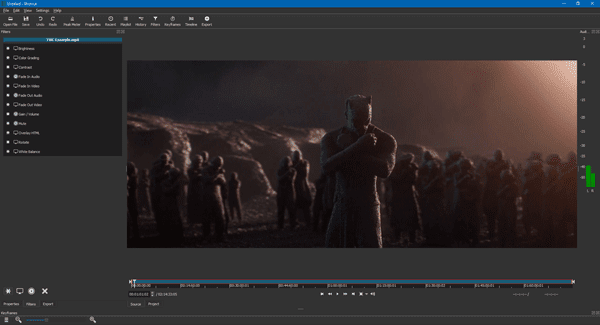
Puede ver las siguientes opciones en la línea de tiempo:
- Cortar – Copiar – Pegar
- Añadir a la pista actual
- Quitar clip actual
- Elimina(Remove) el clip actual sin afectar la posición
- Sobrescribir(Overwrite) clip en la pista actual
- Separar
- Alternar ajuste
- Corte ondulado y caída
Para exportar un video, debe hacer clic en el botón Exportar(Export ) visible en la barra de menú superior. Después de eso, tendrá la opción de elegir el formato de video, la resolución de video, la velocidad de fotogramas, el modo de escaneo, los canales de audio, el códec, el control de velocidad, la tasa de bits y muchos más.
Si te gusta usar esta herramienta, puedes descargarla de shotcut.org .
Related posts
Convert AVCHD a MP4 usando estos convertidores gratuitos para Windows 10
Cómo revertir un Video en la PC Windows 10
Convert audio and video con HitPaw Video Converter para Windows 10
Cómo hacer un Video de Photos en Windows 11
Best Free Video Metadata Editor software para Windows 10
Best GRATIS Video Editing Software PARA Windows 10
Merge Videos múltiples en uno con Video Combiner para Windows 10
Cómo Record Video EN Windows Mixed Reality EN Windows PC
Cómo cambiar Video Playback Speed Windows Media Player
Best libre Sync Audio and Video software en Windows 10
Ezvid es un video gratuito Maker, Editor, Slideshow Maker para Windows 10
Cómo jugar Multiple Videos en VLC Player en Windows 10
Best GRATIS Video Repair software PARA Windows 10
Cómo acelerar un video y hacerlo más rápido en Windows 11/10
Cómo convertir Videos usando VLC Media Player en Windows 10
Cómo crear un Video de Image sequence en Windows 11/10
Habilitar o deshabilitar Video Input en Windows Sandbox
Cómo agregar Cartoon effect a los videos en Windows 11/10
Convert WMV a MP4 utilizando estos convertidores gratuitos para la PC Windows 10
Best gratis Video Conferencing software para Windows 10
